编辑:秩名2025-02-15 14:21:23
当win10系统崩溃时,使用u盘重装系统是一种快速有效的解决方案。本文将详细介绍如何通过u盘重装win10系统,包括前期准备、制作u盘启动盘、安装系统等多个步骤,确保您能顺利完成系统重装。
前期准备
在进行系统重装之前,充分的准备工作至关重要。
- u盘:准备一个容量足够的u盘,建议8gb以上,并确保u盘内的数据已经备份。因为制作u盘启动盘的过程中,u盘内的所有数据将被清空。
- 电脑:一台能够正常联网的电脑,用于下载制作工具和系统镜像。
- 制作工具:下载并安装一款可靠的u盘启动盘制作工具,如老毛桃、大白菜等。
- 系统镜像:从可信赖的渠道下载win10系统镜像文件,如msdn等网站,确保镜像文件的完整性和安全性。
制作u盘启动盘
制作u盘启动盘是重装系统的关键步骤。

插入u盘后,启动制作工具。在工具界面中选择u盘启动选项,无需更改默认格式,直接点击“开始制作”按钮。
软件在制作过程中会提醒用户备份u盘数据,请务必注意,以免数据丢失造成不必要的损失。
制作过程需要一定时间,请耐心等待。期间可以观察进度条了解制作进度。制作成功后,软件会自动弹出提示窗口,并显示u盘启动快捷键。
为了确保u盘启动盘制作成功,可以点击软件右下角的“模拟启动”按钮进行测试。如果测试成功,将出现相应的界面,表示u盘启动盘已经制作完成。
安装系统
制作好u盘启动盘后,接下来就可以进行系统安装了。
将制作好的u盘插入需要重装系统的电脑中,重启电脑并按u盘启动快捷键(根据软件提示)选择u盘为第一启动项。
进入启动菜单后,使用键盘的↑↓键选择第二个选项02启动windows10pex64(网络版),然后回车。
进入pe界面后,双击桌面上的“一键重装系统”工具。
在工具界面中,点击“浏览”按钮选择u盘中下载好的系统镜像iso文件。
选择系统安装的分区,一般为c盘。如果软件识别错误,请自行选择正确的分区,然后点击“下一步”。
在此页面直接点击“安装”按钮,系统将开始安装过程。安装过程中请耐心等待,期间可以观察进度条了解安装进度。
安装完毕后,软件会自动提示需要重启。此时请拔出u盘再重启电脑,系统将自动进入系统安装界面。等待安装完成后,即可正常使用全新的win10系统。
注意事项
在进行系统重装时,还需要注意以下几点:
- 备份重要数据:在制作u盘启动盘和安装系统前,务必备份好重要数据,以免数据丢失。
- 选择正确的启动项:在重启电脑时,快速按下u盘启动快捷键,选择u盘作为启动设备。
- 检查系统镜像:确保下载的系统镜像文件完整且安全,避免安装过程中出现错误。
- 驱动更新:系统重装完成后,检查并更新电脑驱动程序,确保硬件正常运行。
通过以上步骤,您可以轻松地使用u盘重装win10系统。在遇到系统崩溃等问题时,这种方法将为您提供有效的解决方案。

随着科技的飞速发展,U盘启动制作软件已经成为了计算机领域的一个热门话题,这类软件以其独特的功能和广泛的应用场景,受到了众多电脑爱好者和专业技术人员的青睐,U盘启动制作软件的主要功能在于,它能够将U盘转变为一个可引导的启动设备,从而实现对电脑系统的快速安装、恢复或维护。

61.17MB
U盘工具

206.42KB
U盘工具

31.12MB
U盘工具

15.9MB
U盘工具

57.58MB
其他工具

247.78KB
U盘工具
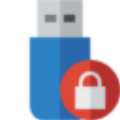
57.02MB
U盘工具

52.6MB
加密解密

63.49MB
U盘工具

561.57KB
U盘工具

1023.35KB
辅助工具

49.86MB
U盘工具